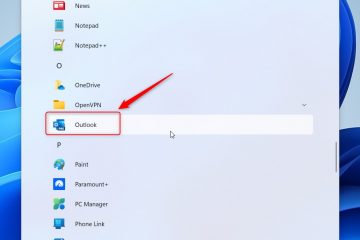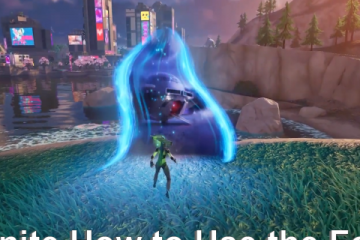No es raro que Windows 10 y Windows 11 tengan errores y, por lo general, Microsoft eventualmente los detectará o se enterará de ellos antes de corregirlos. Es raro que un problema en Windows persista durante mucho tiempo, pero eso es lo que sucede con las fallas en la compatibilidad de pantalla MPO en Windows. Sorprendentemente, los principales jugadores de software parecen estar pasando por alto este problema.
En un informe, Neowin explica que la superposición multiplano (MPO) se ha roto constantemente desde que se lanzó originalmente con Windows 8.1.
Si no está familiarizado con MPO, es parte del módulo de controlador de pantalla de Windows (WDDM) 1.3 y está diseñado para reducir la carga de CPU y GPU cuando se ejecutan varios búfer de fotogramas. Curiosamente, la función ha tenido problemas casi desde el día en que se lanzó y Microsoft envió soluciones para solucionar esos problemas.
Sin embargo, desde Windows 11 y en medio de problemas continuos con MPO, la empresa ha ignorado los problemas, mientras que los proveedores de hardware AMD y Nvidia tampoco se han molestado en solucionarlo.
Sin solución
Nvidia ha dicho que los usuarios pueden deshabilitar MPO a través del registro, pero ninguna de las compañías ofrece una solución permanente. Los síntomas de este problema incluyen pantalla negra, tartamudeo, parpadeo y otros problemas generales de visualización.
Sin embargo, es complicado diagnosticar estos problemas en relación con MPO simplemente porque existen muchas otras fallas que causan problemas de visualización similares.. Una forma de saberlo es deshabilitar MPO y ver si los síntomas persisten.
Puede hacerlo dirigiéndose al registro de Display Windows Manager (DWM) en Windows 11 y colocando el valor
“OverlayTestMode”valor DWORD 00000005.
HKEY_LOCAL_MACHINE\SOFTWARE\Microsoft\Windows\Dwm
“OverlayTestMode”=dword:00000005
Consejo del día: Los auriculares son una herramienta vital para la comunicación y pueden causar momentos estresantes cuando no funcionan según lo planeado. En nuestro tutorial, le mostramos cómo configurar correctamente un auricular en su PC con Windows para que esto sea cosa del pasado.